Taula de continguts

La némesi de les persones que treballen amb àudio és el soroll. Té moltes formes i formes diferents: vent, trànsit i altres sorolls de fons no desitjats si estem filmant a l'exterior. Si estem a dins, podrien ser l'aire condicionat, els ventiladors, la reverberació de l'habitació i els sorolls de baixes freqüències d'electrodomèstics com la nevera i les portes que cruixen.
Hi ha moltes raons per les quals hi ha soroll a la nostra gravació, però un cop hi és, no podem fer res més que intentar mitigar-ho. És impossible eliminar completament el soroll, però podeu reduir-lo considerablement amb potents connectors de reducció de soroll i tot i així obtenir resultats professionals.
Els nostres ordinadors portàtils i telèfons intel·ligents no disposen de micròfons integrats professionals i hem d'utilitzar externs. micròfons si volem obtenir una bona qualitat d'àudio.
Sovint, aquests micròfons solen ser més sensibles i captar més soroll de fons: això és especialment cert quan es tracta de micròfons de condensador omnidireccionals.
L'article d'avui us mostrarà com eliminar el soroll de fons amb Adobe Premiere Pro, fins i tot si l'heu gravat amb un micròfon de mala qualitat.
Potser no en coneixeu, però Adobe Premiere Pro té una funció d'edició d'àudio que funciona increïblement bé, gairebé com tenir Audition dins d'Adobe Premiere Pro! Així que podeu fer tot el procés d'edició d'àudio sense canviar d'aplicació.
Només tingueu en compte que el soroll és com la pols; té una manera delliscar el vostre àudio encara que intenteu cobrir qualsevol font de so.
Si teniu diversos clips d'àudio amb soroll, haureu de repetir aquests passos per a cadascun d'ells. Però no us preocupeu: us explicaré com eliminar el soroll de fons a Premiere Pro sense passar pel procés diverses vegades simplement creant preajustos.
Hi ha diferents maneres d'eliminar el soroll de fons amb Premiere Pro i veurem cadascuna perquè sabreu com abordar cada tipus d'àudio.
Com eliminar el soroll de fons a Premiere Pro amb l'efecte DeNoise
Començarem amb el denoiser efecte, una eina fàcil que podeu utilitzar per als vostres vídeos i que tingueu en compte cada vegada que enregistreu àudio.
-
Pas 1. Obriu el vostre projecte

El primer pas és obrir el vostre projecte a Premiere Pro. Si teniu diversos clips que voleu editar, trieu el primer.
-
Pas 2. Afegir efectes

Vés al teu finestra d'efectes, o activeu-la a la finestra > Efectes i cerqueu "DeNoise" o seguiu el camí Efectes d'àudio > Reducció/Restauració de soroll > DeNoise. Per afegir l'efecte de reducció de soroll, arrossegueu-lo i deixeu-lo anar al clip d'àudio.
-
Pas 3. Tauler de control d'efectes

Ara Anirem al nostre panell de control d'efectes per trobar el nostre efecte DeNoise i, a continuació, feu clic a Edita. Això ens mostrarà una finestra nova on podem ajustar les freqüències d'àudio.
Podeu deixar l'opciópredeterminat o proveu els que Premiere Pro suggereix. Al final us explicaré com crear-ne el vostre.

Notareu que només hi ha un control lliscant Quantitat a la part inferior, que defineix la quantitat de l'efecte de reducció de soroll que voleu afegir al vostre clip d'àudio. Normalment comença al mig i podeu reproduir l'àudio per escoltar-lo i reduir-lo o augmentar-lo segons calgui.
Aneu amb compte i no us centreu només en el soroll. L'efecte DeNoiser pot afectar la qualitat del so de la vostra veu o de la música de fons, així que afegiu-ne prou per reduir el soroll no desitjat sense afectar la vostra veu.
Si trobeu que el vostre volum és més baix del necessari, podeu utilitzar el Aconsegueix el control de Premiere Pro a la dreta per augmentar-lo. Quan estigueu satisfet amb la qualitat del so, tanqueu la finestra.
Eliminació del soroll de fons a Premiere Pro mitjançant el tauler de so essencial

El segon a eliminar el soroll de fons a Premiere Pro és treballar dins de l'espai de treball d'àudio i utilitzar el tauler Essential Sound. Et donarà més eines per eliminar el màxim de soroll possible. Si no veieu aquest tauler, primer haureu d'activar-lo.
Què és Essential Sound a Adobe Premiere Pro
El tauler Essential Sound de Premiere Pro és una eina potent i la millor opció per eliminar el soroll de fons a Premiere Pro. Us proporciona totes les eines de barreja necessàries per millorar, barrejar i reparar el vostreàudio.
Com els sons essencials poden millorar el vostre àudio a Premiere Pro
Els efectes d'Essential Sound són professionals però extremadament fàcils d'utilitzar, de manera que és increïblement intuïtiu unificar la sonoritat i eliminar els sorolls de baixa freqüència. i sons de fons. És l'espai de treball d'àudio ideal per reduir el soroll a Premiere Pro.
Pas 1. Activeu el tauler de so essencial

Per activar el tauler de so essencial, aneu a Finestra > Panell de so essencial i comproveu-lo. Apareixerà el panell de so essencial; seleccioneu el vostre clip d'àudio i trieu l'etiqueta Diàleg.
Pas 2. La pestanya Reparació

Des del tauler de so essencial, apareixerà un menú nou amb funcions potents apareixerà mentre feu clic a Diàleg. En aquest menú, trobarem uns quants controls lliscants i opcions per eliminar el soroll de fons:
- Redueix el soroll: la quantitat d'eliminació de soroll aplicada al nostre clip d'àudio. 0 significa que l'àudio es manté sense canvis i, a 100, s'aplica l'efecte màxim de soroll reduït.
- Redueix el soroll: redueix els sorolls de baixes freqüències, les explosives i el soroll del micròfon causats pel moviment, el vent o sons de fregament. Igual que el control lliscant "Redueix el soroll", com més l'augmenteu, més reducció de soroll obtindreu.
- DeHum: redueix els sorolls causats per interferències elèctriques.
- DeEss: redueix els sons aspres com l'ess i altres freqüències altes.
- Redueix la reverb: redueixreverberació de la vostra pista d'àudio. Molt útil quan pots escoltar un ressò a les teves gravacions.
Per ajustar cada control lliscant, marquem la casella que hi ha al costat de cada opció i després movem el control lliscant. Per a l'efecte "Redueix el soroll", voleu començar posant el control lliscant a 0 i després movent-vos mentre escolteu l'àudio.
De vegades, quan s'apliquen massa efectes, el nostre àudio començarà a sonar distorsionat. , sobretot la veu. En aquests casos, és millor deixar una mica de soroll de fons audible per mantenir la nostra qualitat de so al màxim.
Les eines del tauler Essential Sound poden millorar molt el vostre àudio, però s'han d'utilitzar amb prudència.
Pas 3. Repareu la qualitat del so

Si observeu que la qualitat de la vostra veu es va veure afectada pel procés d'eliminació del soroll, podeu reparar-la a la pestanya Claredat. Marqueu la casella que hi ha al costat i es mostrarà un menú nou a continuació.
Aquí podeu utilitzar l'opció EQ per reduir o augmentar les freqüències específiques de l'enregistrament. Seleccioneu un valor predefinit que us agradi (recomanem la veu del podcast) i ajusteu la quantitat d'EQ per a l'àudio amb el control lliscant.
També podeu millorar el so del vostre vídeo amb Enhance Speech i triar entre un to agut (femení) o un baix. to (masculí).
Quan estigueu satisfet amb el que escolteu, tanqueu la finestra.
Creeu els vostres valors predefinits per eliminar el soroll de fons a Premiere Pro
La creació de valors predefinits es farà ajudar-vos a estalviar temps i tenir tots aquests ajustos a puntús.
Preestablerts al panell Essential

1. Aneu al tauler de so essencial.

2. Veureu el menú desplegable Preestablert a sota de Diàleg; feu clic a la icona que hi ha al costat amb una fletxa cap avall quan acabeu d'editar.

3. S'obrirà la finestra Save Preset; poseu un nom al vostre preajust i feu clic a D'acord.
La propera vegada que vulgueu utilitzar el vostre preajust, seleccioneu els clips que vulgueu reduir el soroll de fons i trieu el nou preajust al menú desplegable Predefinit. Es desaran tots els paràmetres escollits anteriorment.
Preajustos per a l'efecte DeNoise
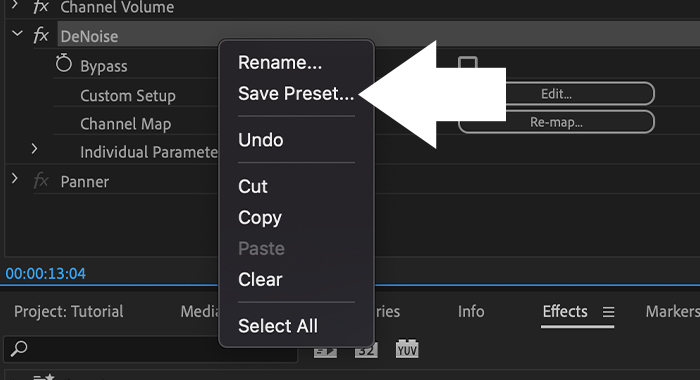
1. Després d'editar els efectes de DeNoise, feu clic amb el botó dret a DeNoise al tauler de controls d'efectes i trieu Desa el preajust.

2. Poseu un nom al vostre valor predefinit i feu clic a D'acord.
De vegades, els clips d'àudio són diferents fins i tot quan s'enregistren al mateix lloc, per la qual cosa pot ser necessari fer alguns ajustos. Treballar amb valors predefinits us donarà un punt de partida per a projectes futurs.
Pensament final
Com podeu veure, reduir el soroll de fons a Premiere Pro dels vostres vídeos pot oferir resultats excel·lents.
No obstant això, de vegades serà molt difícil reduir el soroll de fons durant la postproducció. És per això que hauríeu de fer tot el possible per gravar en un lloc tranquil amb un bon equip.
Prepareu el vostre entorn per a la gravació d'àudio
El millor que podeu fer és tractar la vostra habitació amb panells absorbents de so per reduir reverb i baixsorolls ambientals i obteniu el millor equip de gravació per produir el mínim soroll de fons possible. Però d'alguna manera, el soroll de fons encara hi serà.
Quan enregistreu l'àudio de manera professional, el postprocessament es fa molt més fàcil. Descobriu quina combinació d'efectes funciona millor per a vosaltres i el vostre àudio. Al cap d'un temps, sabreu immediatament com reduir el soroll de manera eficient directament des del vostre editor de vídeo.
Lectura addicional:
- Com eliminar l'àudio a Premiere Pro
- Com eliminar el soroll de fons a Adobe Audition
- Com eliminar el soroll de fons del vídeo
- Com reduir l'eco a Premiere Pro
- Com per dividir l'àudio a Premiere Pro
- Com retallar el vídeo a Premiere Pro

